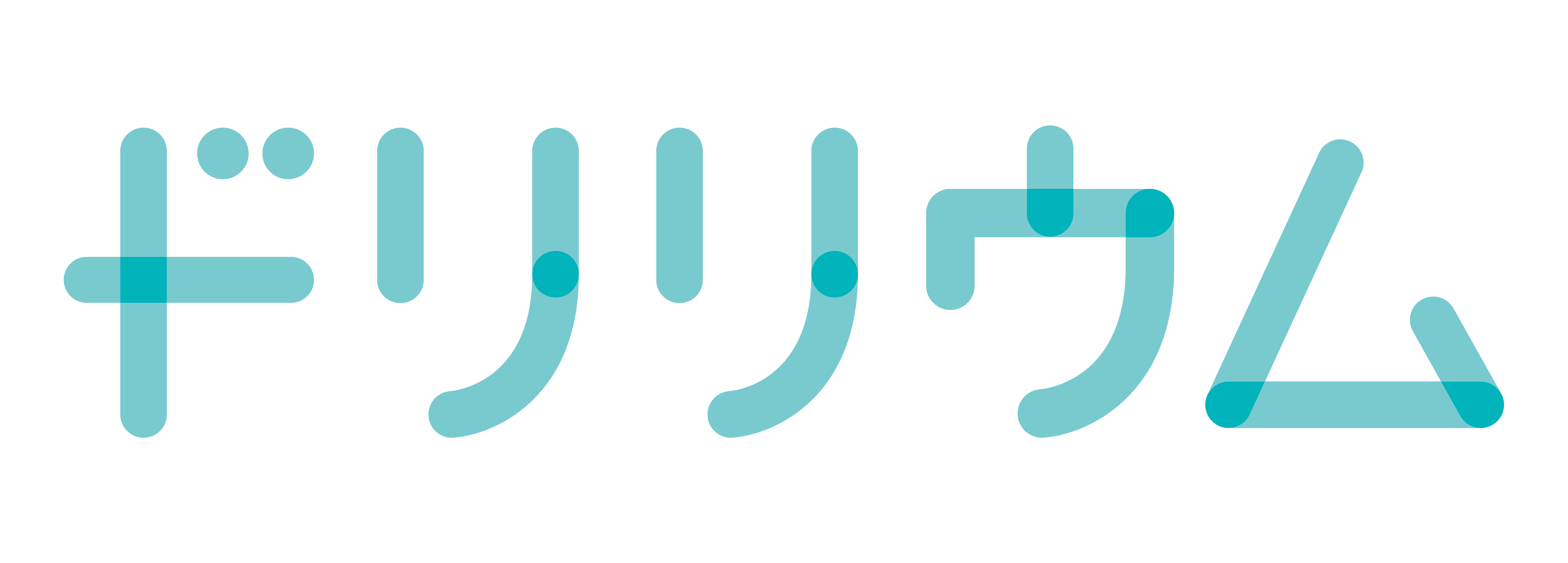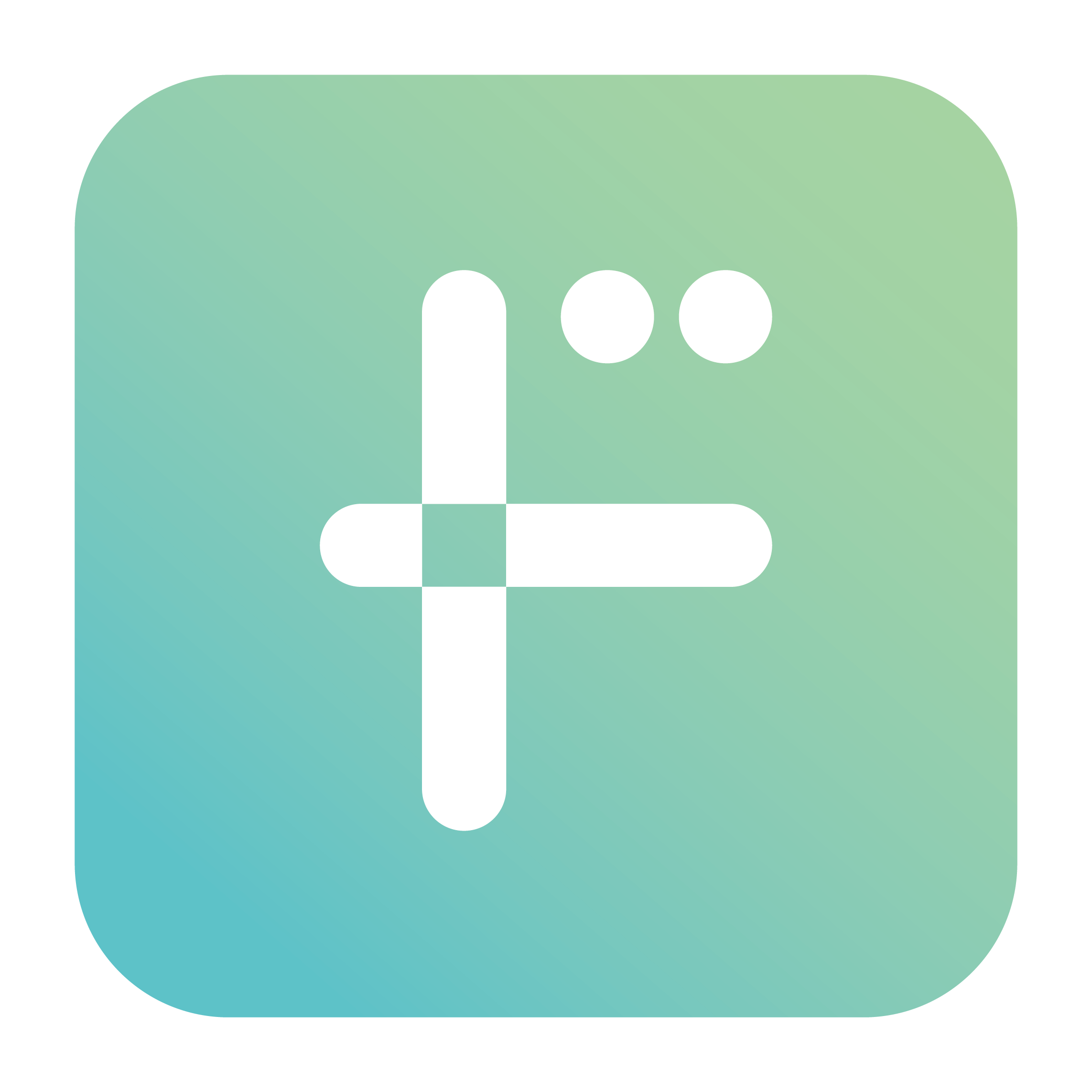台風が多いこの時期、在宅勤務をしていると不安になるのが落雷によるパソコンなどの電子機器の故障と停電による業務の継続困難です。
そんな落雷時の機器の故障を防ぎ、なおかつ停電中に電力を供給する「UPS」を導入したので選び方から手順まで誰でもわかる平易な解説を加えつつ導入の記録をお伝えします。
私のようにデスクトップパソコンで業務を遂行する人もいれば、ノートパソコンで仕事をしている人も多いでしょう。ノートパソコンであれば落雷の影響はないように思えますが実際にはACアダプターと接続している場合は故障の危険があります。また、ディスプレイなどの外部機器を使用している場合は停電で使用の継続が困難になってしまいます。
UPSとは?
UPSとは、日本語で「無停電電源装置」と言います。
その名の通り停電が起きても接続している機器に電気を送り稼働させ続けることができます。常時接続型のバッテリーのようなものです。また、付随する機能として落雷時の機器の故障を防ぐことができます。多くの場合は停電が起きた際には自動的に機器を安全にシャットダウンする機能(ソフトウェア)が付属しており、サーバーやネットワーク機器、パソコンにプリンターを始めとしてあらゆる電化製品を接続できます。一般的には業務用に使用され、絶対に止まってはいけない設備を停電から守るために使用されます。
とっても高価な設備に思われるかもしれませんが、家庭用の安価な製品も販売されており1万円台から入手可能です。UPSと言うと何か大袈裟なものに聞こえますが、バッテリー付きの延長タップのようなものです。
誰でもわかるUPSの選び方とオススメモデル
安価に購入できるUPSを販売しているなかで信頼できる大手メーカーと言えば以下3社です。
- APC
- オムロン
- CyberPower
特にAPCはバリエーションも販売数も多いです。
UPSはバッテリーが徐々に劣化するため、バッテリーが消耗した際には交換の必要があります。単純に捨てようとするとちょっと大変ですが、大手メーカーであれば購入時に古い製品を引き取ってくれるサービスもあります。後々のサポートや交換・買い替えのことを考えて大手メーカーから選択すると良いでしょう。
メーカー以外に気にすべき点は2点です。
それ以外はオマケ要素のようなものなので、とりあえずこの2点だけ気にすれば良いです。
ポイント① 矩形波と正弦波
バッテリーから供給される電力にはパターンがあります。
ひとつは「矩形波」で、もうひとつは「正弦波」と言います。あまり細かい知識は必要ありません。覚えるべきは精密機器を矩形波で使用すると動作が不安定になる可能性があるという点です。
そのためパソコン用にUPSを購入する場合にはとりあえず正弦波という表記があるUPSを購入することをおすすめします。UPSをオンラインショップなどで検索すれば、かならず「矩形波」もしくは「正弦波」の表記があるはずです。
基本的には矩形波の製品の方が安価ですので、選ぶ際には注意が必要です。
ポイント② 出力電力容量
続けて重要なのが出力電力容量です。
いわゆる「W」で表される「ワット数」です。例えばドライヤーやヒーター類は1000Wくらい使うこともありますし、最近のLED電球は10W以下で稼働します。
パソコンの場合は300Wもあれば十分です。
高性能なデスクトップパソコンの場合は650Wや750Wなどの電源を搭載していますが、これは使用可能な電力の上限であり、通常はその半分以下で稼働しています。ゲーミングデスクトップパソコンなどの高性能なパソコンであっても、何も操作をしていない時や低負荷時は100W以下で稼働していることがほとんどです。
例えばAPCから販売されている小規模ビジネスや家庭向けの製品群であるRSシリーズのラインナップを見てみましょう。

(画像はAmazon.co.jpの商品ページより)
最もコンパクトなBR400S-JP Eであれば240W、最も大きなBR1200S-JP Eであれば720Wまで対応可能です。
目安としてデスクトップパソコン+モニター+ネットワーク機器+NASの合計で180Wと記載がありますが、高性能なパソコンであっても普段の消費電力は決して多くありません。停電が長引く場合は作業中のファイルを保存してパソコンの電源をシャットダウンしますし、バッテリーは劣化しますからあまり稼働時間を気にする必要はないです。
ちなみに保証期間は長くないもののバッテリー自体は劣化しながらも10年くらいは長持ちします。運が悪いと6~7年で劣化してアラートが鳴り始めますが、運が良ければ10年以上使い続けることができます。
私は650Wの電源を搭載したゲーミングデスクトップパソコンを業務使用していますが、330Wの「BR550S-JP E」を選択しました。接続するのはパソコン本体と24インチモニター2枚、27インチモニター1枚のトリプルディスプレイ構成です。
APCのRSシリーズは正弦波でパソコンにも対応しており、コストパフォーマンスも良い非常におすすめのモデルです。このAPC RSシリーズを例にとって用途別のおすすめモデルを紹介します。
| 用途 | おすすめモデル | 価格帯 |
|---|---|---|
| パソコンに加えて小数の周辺機器一般的な事務作業や低負荷な開発作業 | RS400-JP E | 16,000円~19,000円 |
| パソコンに加えて多数の周辺機器高性能なパソコンでやや負荷の高い作業
(エントリークラスのゲーミングPCやクリエイター向けPCなど) | BR550S-JP E | 18,000円~21,000円 |
| 高性能なパソコンで負荷の高い処理を長時間行う消費電力の大きい機器を複数接続する
(ミドル~ハイエンドのゲーミングPCやクリエイター向けPCなど) | BR1000S-JP E | 32,000円~35,000円 |
| 高性能なパソコンで極めて負荷の高い処理を長時間行う消費電力の大きい機器を多数接続する | BR1200S-JP E | 40,000円~43,000円 |
基本的に同じシリーズ内では出力電力容量が大きいほど価格が上がります。
高性能な大型のタワー型デスクトップパソコンなどで、部屋が暖房いらずなほど暑くなる作業を常時行っているのでなければ、基本的にBR550S-JP Eで十分です。
高性能パソコンで高負荷作業を常時行う場合や、停電時に少しでも長く作業したい場合には上位のモデルを選択しても構いませんが、停電が長期化する場合にはいずれのモデルを選んでも結局は作業を中断してファイルを保存してシャットダウンすることになります。また、近年では長時間の停電は少なく、長くとも数分で復旧することが大半です。
価格自体はいずれも業務用で10年近く使えると考えれば決して高価なものではありませんが、ご自身の環境にあわせて適切なものを選択すると良いと思います。
出力電力容量を超えた場合の挙動について
出力電力容量を越えた場合、接続されている機器は停止します。
例えば出力電力容量500WのUPSに、消費電力が1000Wのドライヤーを接続しても動作しません。パソコンの消費電力が、作業負荷の高まりによって上昇して出力電力容量を越えた場合、パソコンの電源がブツリと落ちます。
原則として使用する機器の消費電力のカタログ上の上限を合計して、UPSの出力電力容量を越えないようにする必要があります。
例えば我が家のPCの構成は以下の通りです。
- CPU: Intel Core i5 9400F(TDP: 65W)
- GPU: NVIDIA GeForce 2060(TDP: 160W)
PCパーツの中で主に電力を消費するのはCPUとGPUです。
残念ながら消費電力は公開されていませんが、TDPからおおよその消費電力を予想することができます。大抵の場合、消費電力は最大でもTDPの1.1倍~1.5倍ほどです。
実際に我が家の構成で高い負荷のベンチマークを動作させた場合、消費電力は220W程度です。ここに3台のディスプレイを接続しても+50W程度ですので、出力電力容量が330WのBR550S-JP Eで十分であることがわかります。
UPSの導入手順
UPSの導入手順は非常に簡単です。
こちらが実際のAPC BR550S-JP Eです。サイズはA4サイズ程度で厚みは握りこぶし程度。重量も片手で掴んで持ち運べる程度と意外とコンパクトで軽いことに驚かれるかもしれません。

基本的にユーザーマニュアルに従って準備をしますが、多くの場合はバッテリーを接続するだけです。バッテリーカバーを開けると赤い端子がプラプラと接続されていない状態です。

これを接続してカバーを戻せば準備完了。あとは電源プラグを差し込むだけです。
\
メーカーやモデルによって手順は異なりますので、くれぐれも手順書を参考に進めてください。
ちなみに電源はアース付きで、落雷の被害から機器を守りたい場合にはアースの接続が必要です。アースに接続していない場合には、落雷時に機器が故障する可能性があります。

雷対策なら変換アダプタ接続が便利
UPSによる雷対策にはアースの接続が必要ですが、こんな逆変換のアダプタを使用すると見た目がスッキリします。アース線同士を束ねて接続しても良いのですが、見た目も良くアース端子はやや硬めで抜け防止にもなるので個人的には採用しています。安心のパナソニック製。
実際に変換アダプタをPCやディスプレイのケーブルと接続した様子がこちら。
こんな風に通常のプラグ+アース線をアース付きの端子に変換してくれます。黒があればなお良いのですが、これだけでも大分すっきりまとまります。

余談:地方移住でUPSの必要性を実感
会社支給のパソコンであれば、わざわざ自身でUPSを購入する必要はないでしょう。
会社が必要と判断すれば会社が支給し、支給しないのであれば落雷時の故障や業務が継続困難になることは織り込み済みです。しかしフリーランスとなると話はまったく変わってきます。フリーランスの場合、基本的に機器は自身で用意する必要があり、故障で業務が遂行できなければその分だけ報酬が減ることになります。
とはいえ、そんな私がUPSの必要性を実感し始めたのは地方移住を果たしてからです。都心部や首都圏では想像ができないことですが、地方では荒天時に当たり前のように停電(瞬停を含む)が発生します。送電網が貧弱なのか、経路に山が多いせいなのかはよくわかりませんが、本当のド田舎では停電は珍しくないのです。
APC 無停電電源装置 UPS 550VA/330W BR550S-JP E ラインインタラクティブ給電 長寿命バッテリー 正弦波